AffinityPublisher telah terbukti menjadi alat yang kuat untuk mengeditdokumen PDF. Seringkali desainer bergantung pada kemampuan pengeditan saat bekerja dengan file PDF, baik untuk proyek cetak maupun publikasi digital. Dalam panduan ini, saya akan menunjukkan kepada Anda cara mengimporfile PDF, elemen mana yang dapat diedit, dan jebakan apa yang harus diperhatikan.
Pemahaman Utama
- PDF dapat diimpor dengan mudah melalui Drag-and-Drop.
- Teks biasanya dapat diedit, tetapi ada pembatasan terkait penyusunan teks dan jenis huruf.
- Efek dan warna mungkin perlu disesuaikan setelah diimpor.
- Elemen interaktif seperti hyperlink dan kolom input tidak diimpor.
- Beberapa alur kerja dapat ditingkatkan melalui opsi pengelompokan, tetapi juga dapat menyebabkan penyesuaian yang tidak diinginkan.
Panduan Langkah-demi-Langkah
Mengimpor PDF
Untuk mengimpor file PDF ke dalam Affinity Publisher, cara yang paling sederhana adalah dengan metode Drag-and-Drop. Anda cukup menyeret PDF ke area kerja yang kosong. Ketika Anda melakukan ini, Anda akan mendapatkan dialogimpor di mana Anda dapat menerima opsi impor.
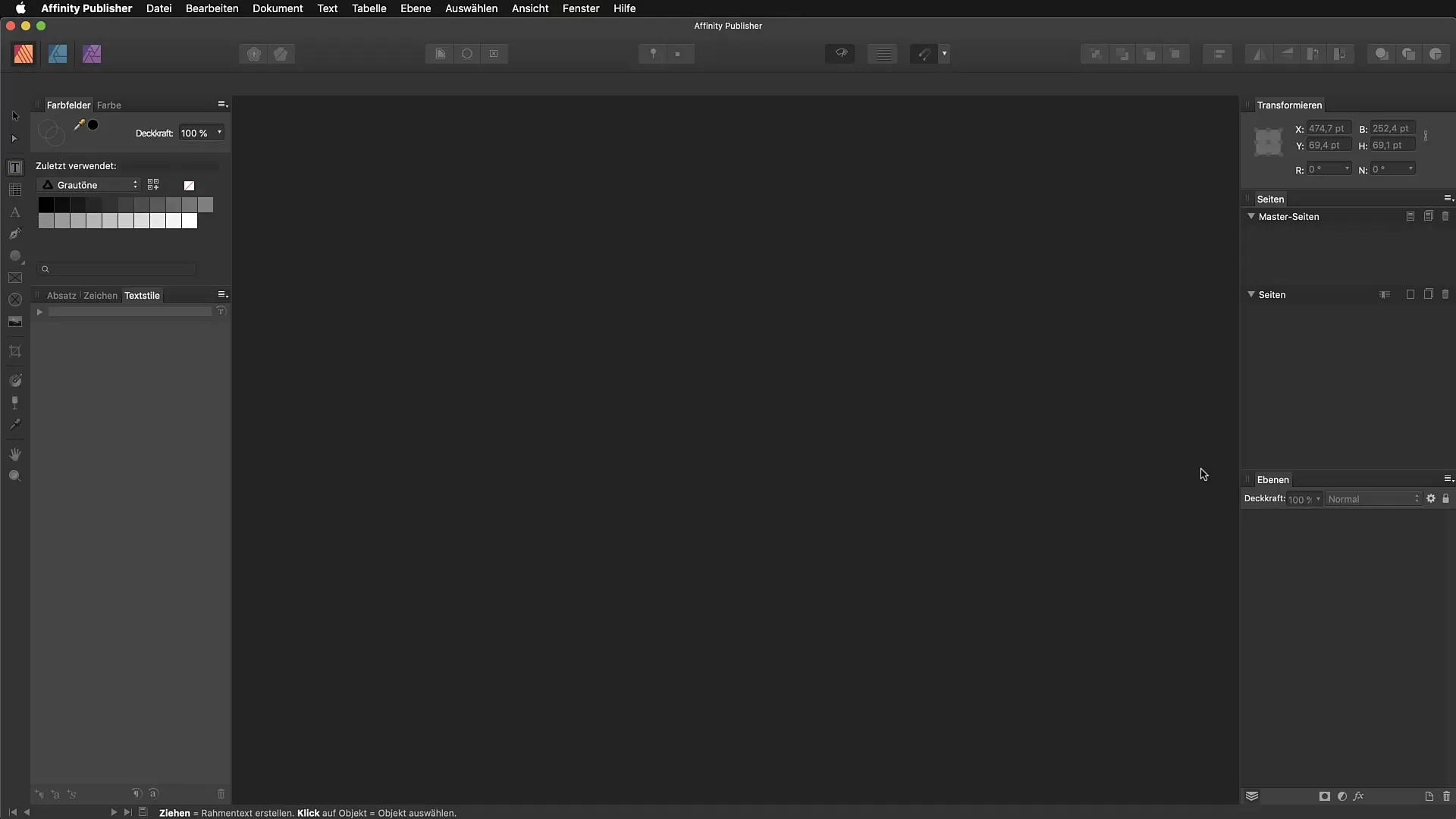
Setelah Anda mengimpor PDF, Anda seharusnya dapat melihat di tampilan tata letak bahwa elemen PDF telah sepenuhnya diambil. Melalui panel layer, Anda dapat menampilkan atau menyembunyikan berbagai elemen, termasuk latar belakang.
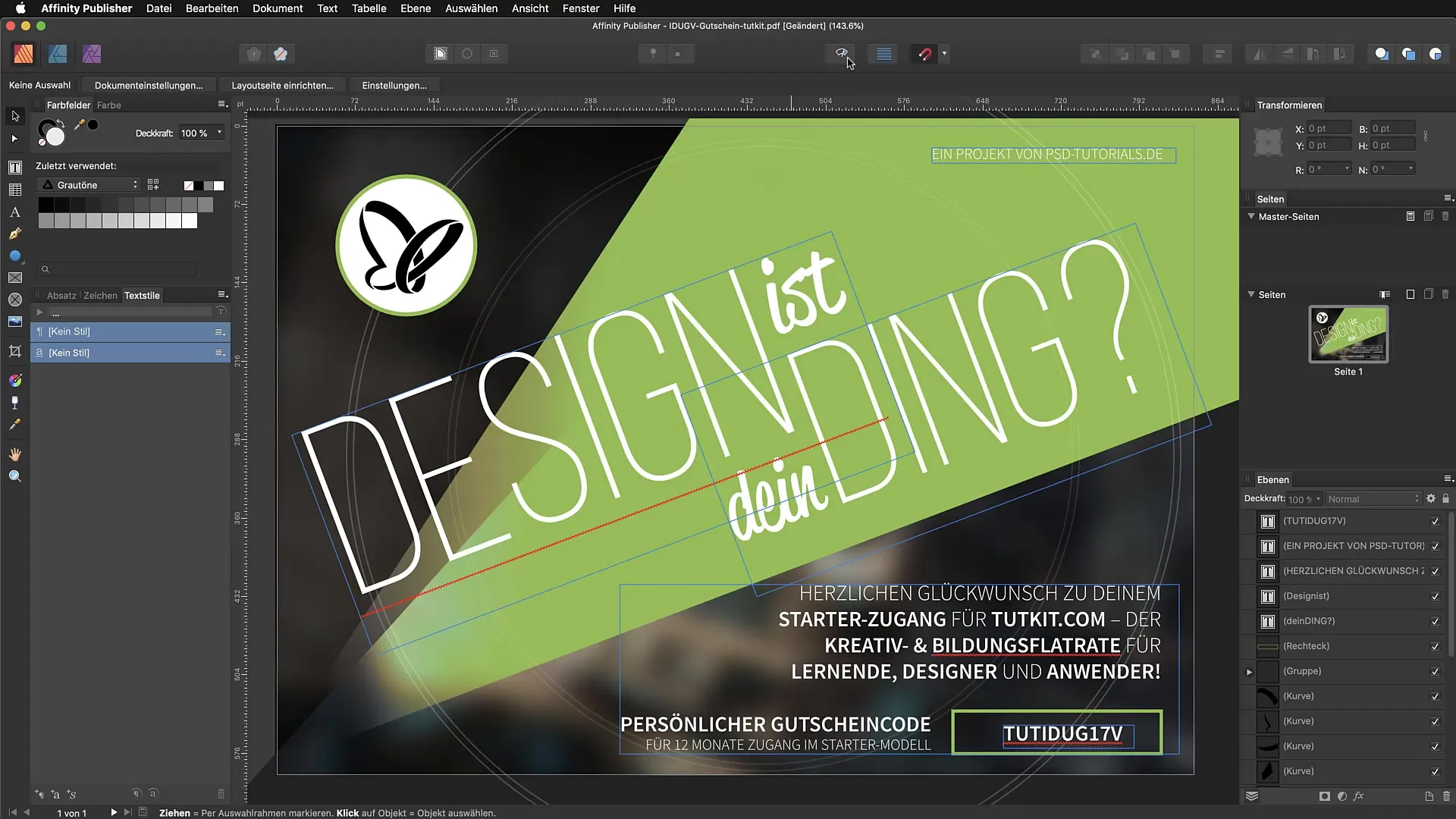
Pemrosesan Elemen: Teks
Salah satu keuntungan besar dari Affinity Publisher adalah kemampuan untuk mengedit teks dalam PDF yang diimpor. Misalnya, Anda dapat mengubah teks dengan memilih teks yang diinginkan dan melakukan pemasukan baru.
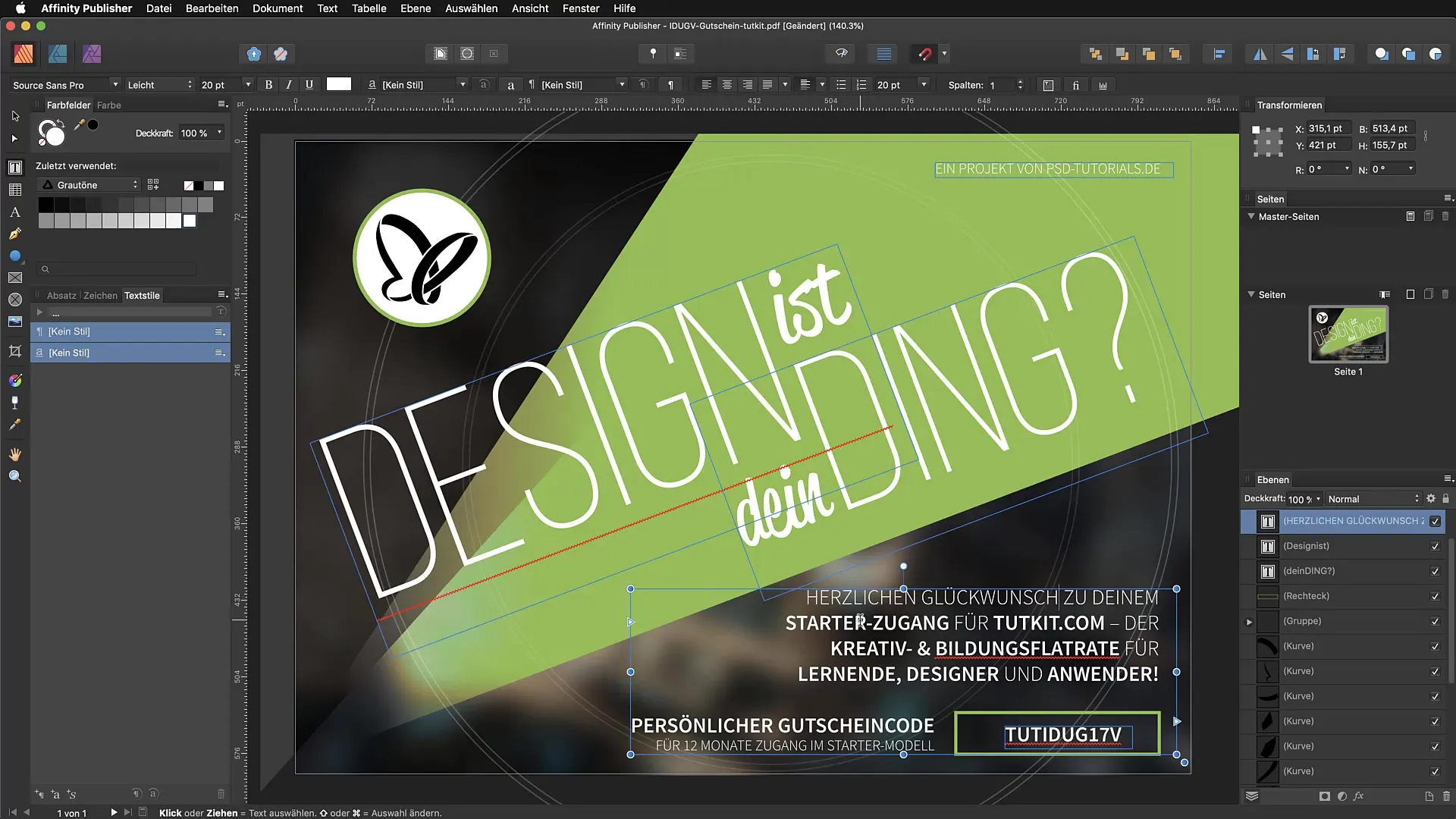
Namun, Anda harus memperhatikan bahwa jenis huruf asli mungkin tidak terinstal. Dalam hal ini, Affinity Publisher akan berusaha menggantikan jenis huruf tersebut dengan yang lain. Hal ini dapat menyebabkan penyusunan teks terganggu, yang harus Anda sesuaikan secara manual.
Untuk memastikan bahwa teks Anda diformat dengan benar, periksa penyusunan teks dan ubah jika diperlukan dalam panel kontrol teks.
Pengeditan Objek
Selain teks, Anda juga dapat memodifikasi objek grafis dan bentuk. Untuk elemen seperti gradien warna dalam jalur, Anda dapat dengan mudah mengubah warna dengan memilih dan menerapkan warna yang diinginkan.
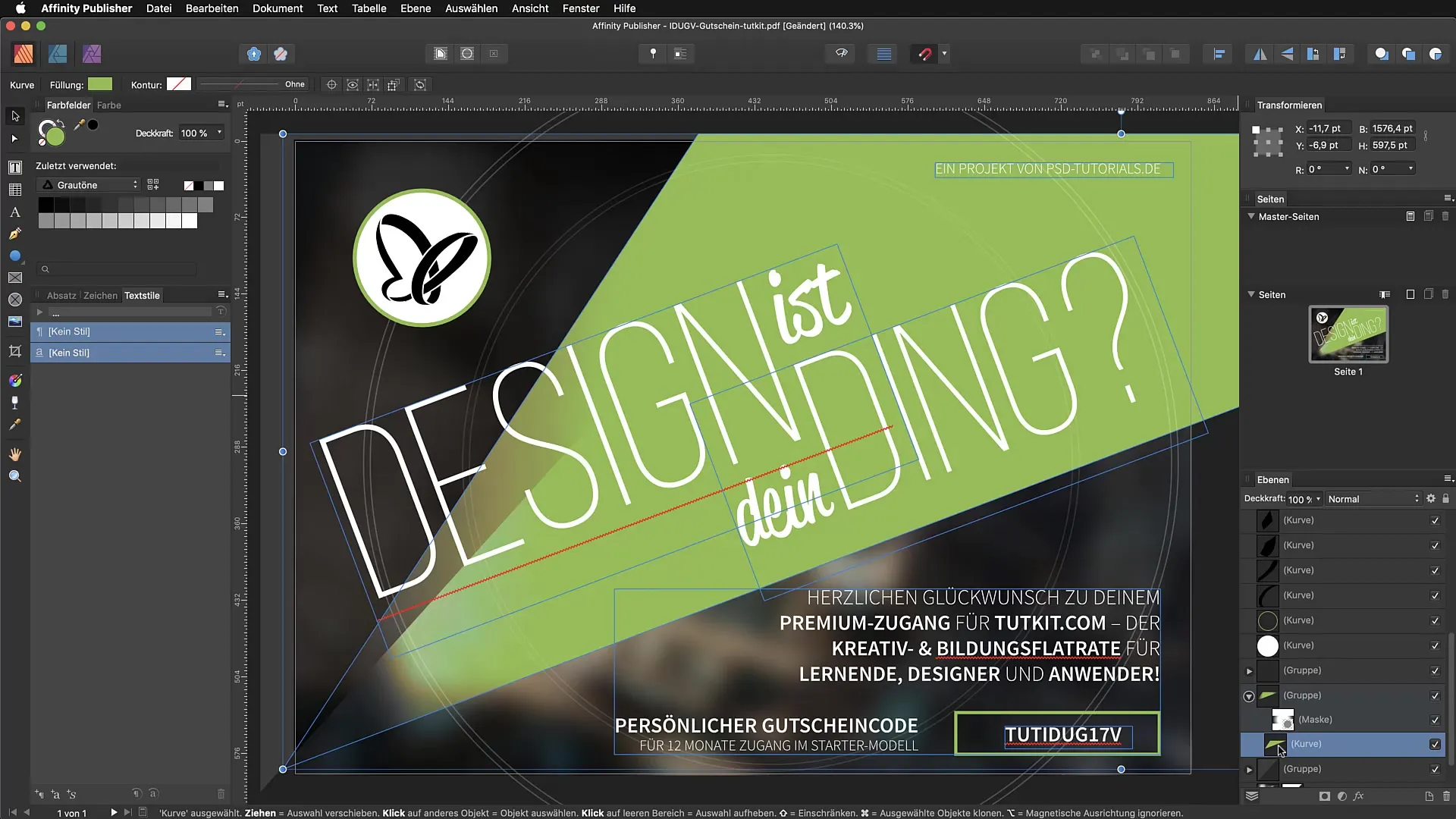
Harap dicatat bahwa warna dan opsi transparansinya mungkin tidak sesuai dengan dokumen asli. Untuk menemukan nilai yang ideal, Anda harus memeriksa pengaturan di panel layer.
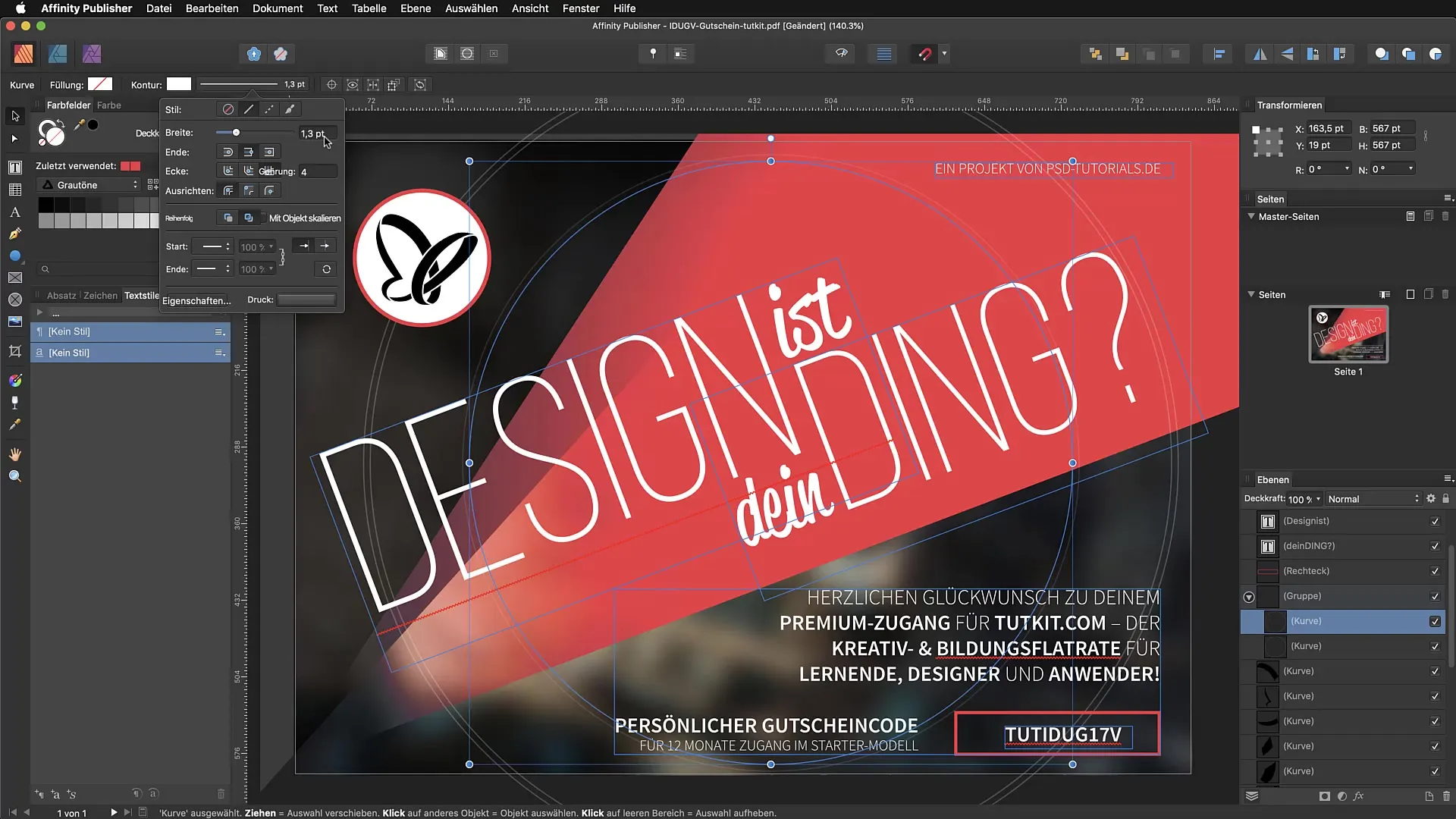
Antarmuka dan Pengelompokan
Salah satu opsi menarik saat mengimpor adalah kemampuan untuk mengaktifkan opsi "Mengelompokkan Baris Teks sebagai Kotak Teks". Fungsi ini menggabungkan beberapa elemen teks, yang dapat menyederhanakan pengeditan. Namun, ini juga dapat mengakibatkan penyesuaian yang tidak terduga jika, misalnya, baris kosong yang tidak diinginkan muncul.
Jika Anda tidak mengaktifkan opsi ini, mungkin setiap teks akan muncul dalam kotak teks yang terpisah, yang dapat menyebabkan tampilan yang kacau.
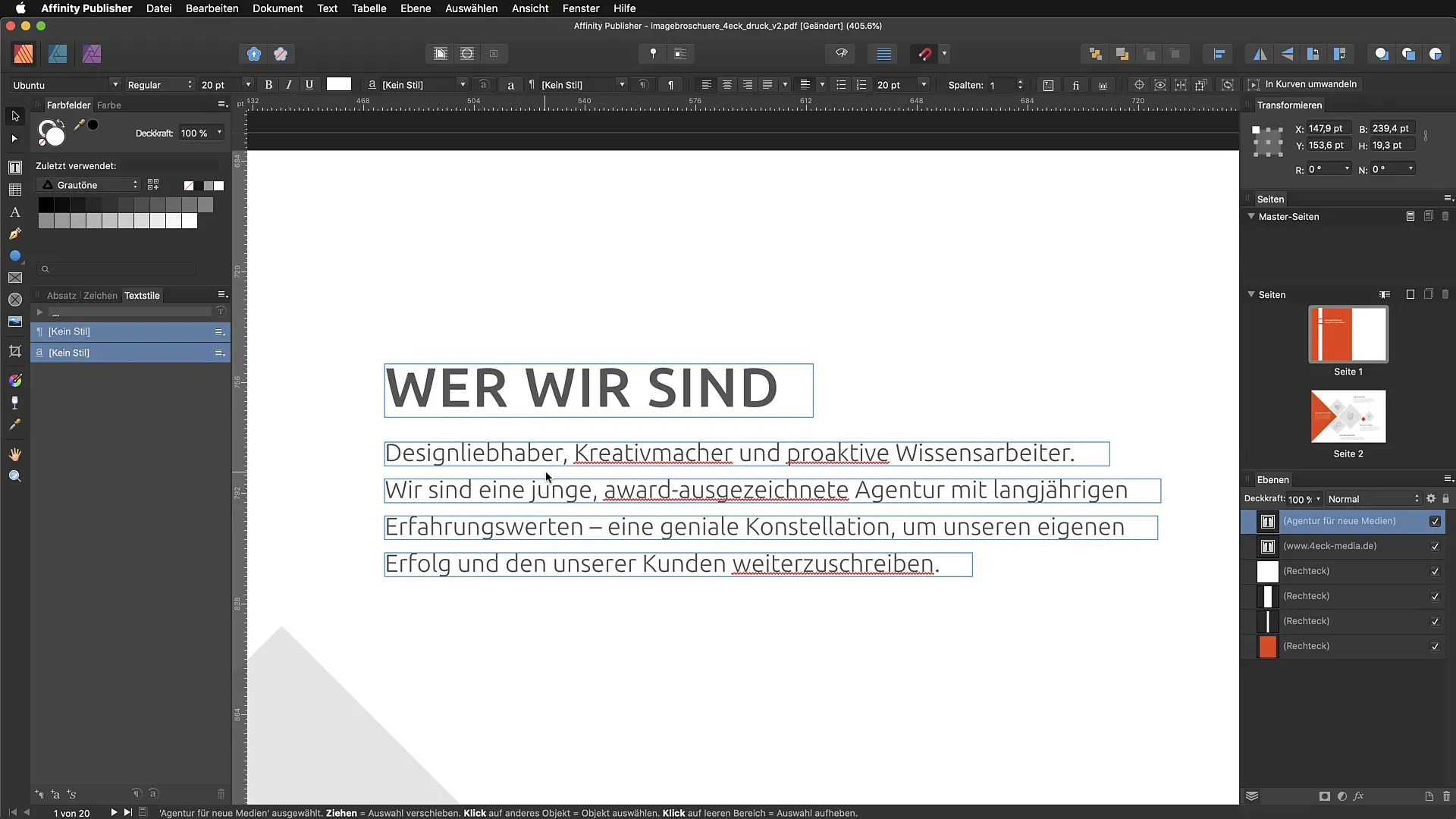
Menangani Jenis Huruf
Jika Anda mendapatkan jenis huruf yang hilang saat mengimpor, Affinity Publisher menawarkan kemungkinan untuk memilih jenis huruf pengganti. Anda dapat memilih jenis huruf yang diinginkan secara manual untuk mencapai hasil yang menarik.
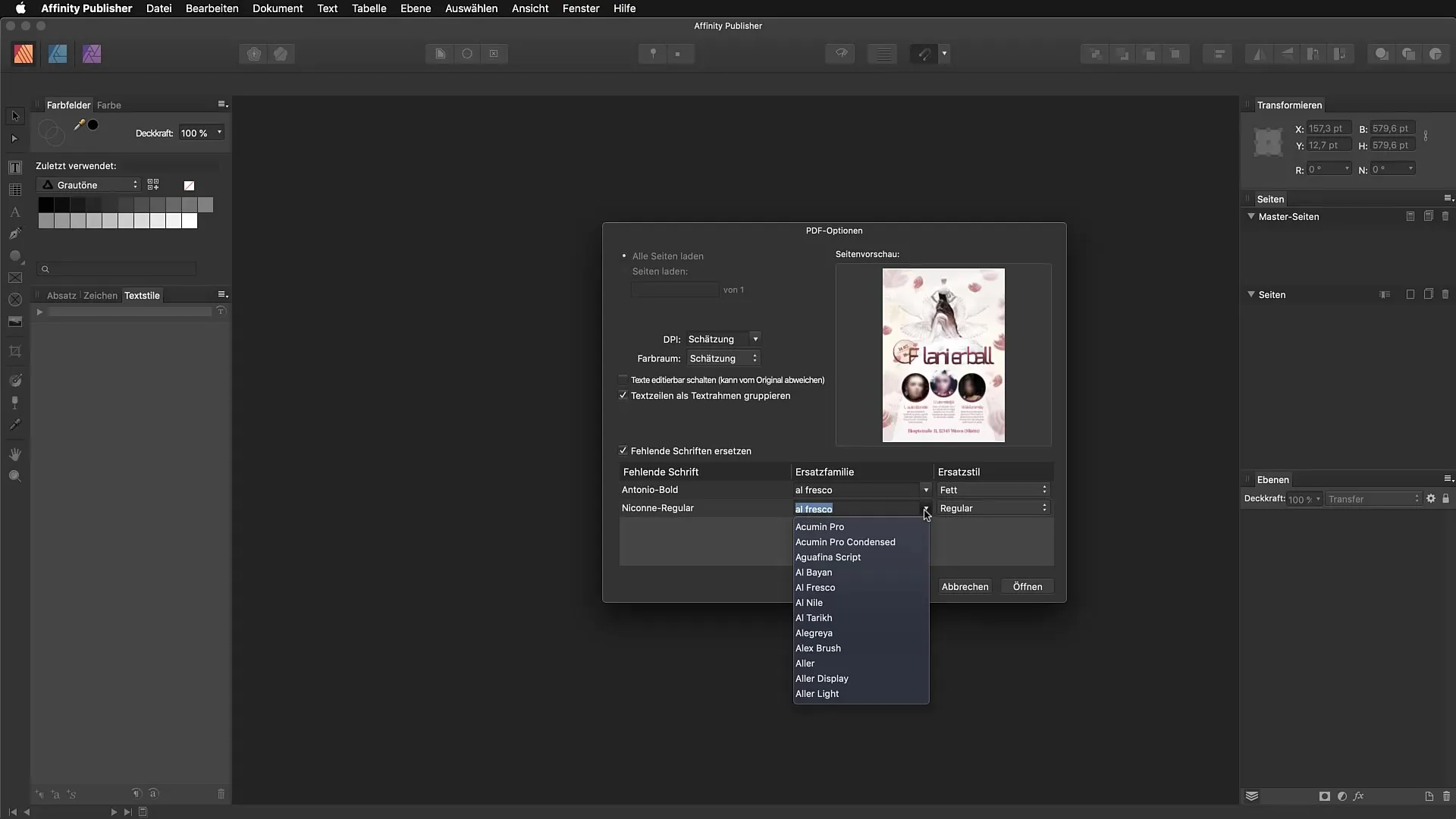
Pemilihan jenis huruf dilakukan secara manual dari perpustakaan jenis huruf Anda. Jika Anda tidak dapat memuat jenis huruf langsung, Anda harus menginstalnya terlebih dahulu.
Mengimpor Halaman Tertentu
Jika Anda hanya ingin mengimpor halaman tertentu dari sebuah PDF, Anda dapat menunjukkan halaman yang diinginkan dalam dialog impor. Dengan cara ini, Anda dapat fokus untuk mengedit konten tertentu.
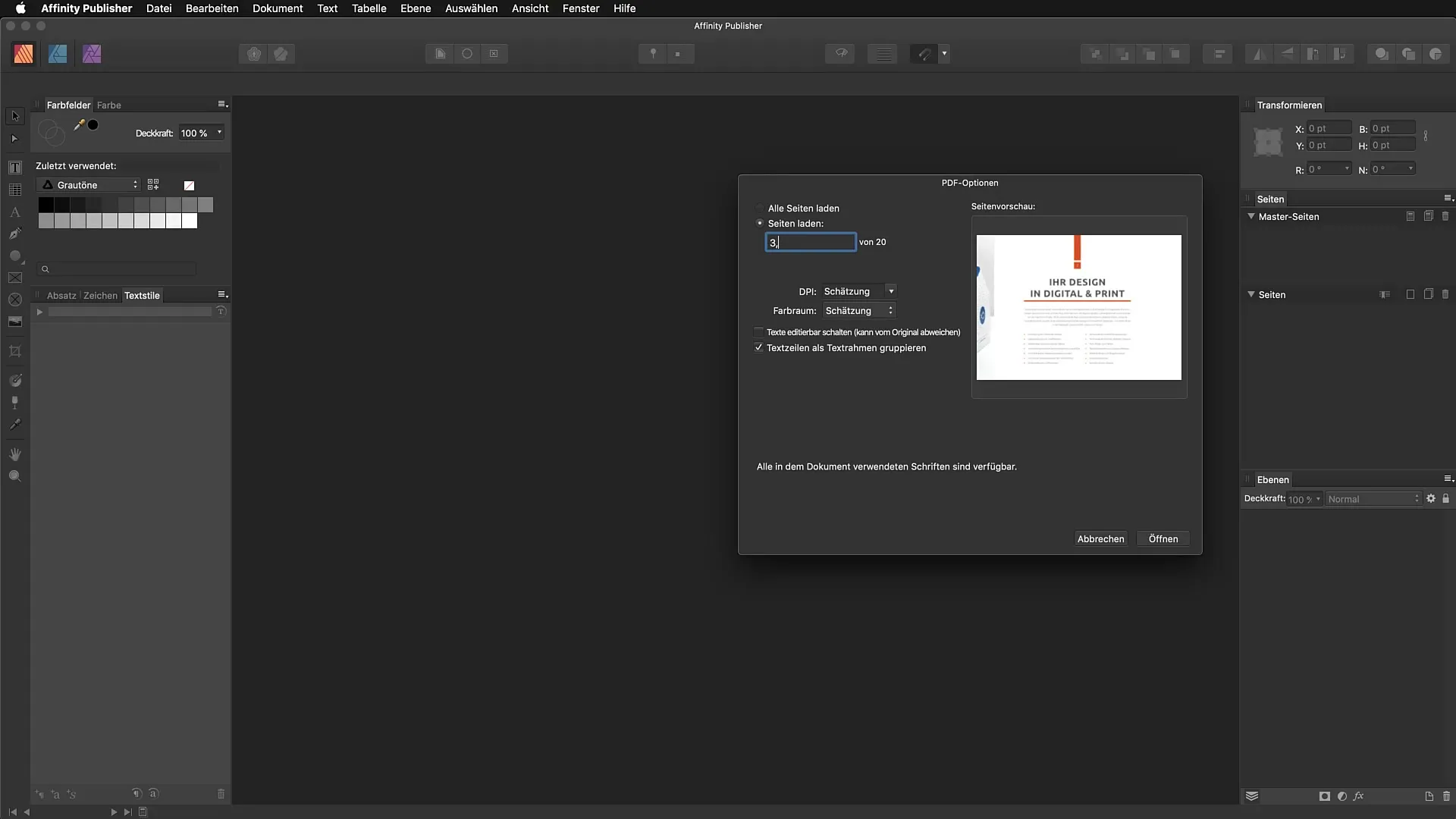
Ringkasan - Impor PDF di Affinity Publisher: Kemungkinan Pengeditan dan Jebakan
Impor file PDF ke dalam Affinity Publisher memungkinkan Anda untuk mengakses berbagai elemen dan teks secara efektif. Meskipun demikian, ada beberapa tantangan, terutama saat mengedit jenis huruf, warna, dan konten interaktif. Oleh karena itu, disarankan untuk menggunakan file asli sebagai referensi untuk mencapai hasil terbaik.
FAQ
Bagaimana cara mengimpor dokumen PDF ke dalam Affinity Publisher?Anda dapat mengimpor dokumen PDF dengan mudah dengan menyeretnya ke area kerja.
Apa yang terjadi jika jenis huruf saya tidak terinstal dalam PDF?Affinity Publisher menawarkan kemampuan untuk mengganti jenis huruf yang hilang, tetapi hanya secara manual.
Bisakah hyperlink dalam PDF yang diimpor diedit?Tidak, hyperlink tidak dikenali atau diambil saat diimpor.
Bagaimana cara memilih halaman dari dokumen PDF saat mengimpor?Dalam dialog impor, Anda dapat memilih halaman spesifik yang ingin Anda impor.
Pengaturan apa yang sangat penting saat saya ingin menyesuaikan warna?Pastikan untuk memeriksa grup induk dan efek untuk menghindari ketidakcocokan warna.

